Cara Instal Windows 7 Dari USB Flash Disk
Menginstal windows 7 dari USB Flas Disk lebih banyak keuntungannya daripada menginstal Windows 7 dari DVD.
Selain Proses Instal Windows 7 dari USB Flasdisk lebih cepat, juga kita tidak perlu khawatir DVD drive eggak bisa membaca DVD yang bisa diakibatkan disc-nya yang sudah agak rusak ataupun DVD-roomnya yang rusak.
Selain itu juga Flash Disk sangat gampang dibawa –bawa. Nah disamping itu, sekarang ini kan jamannya netbook yang mana untuk menekan harga salah satu fasilitas yang dihilangkan di netbook adalah tidak ada lagi DVD-room, jadi kita harus menginstal windows 7 dari USB Flash Disk.
Selain Proses Instal Windows 7 dari USB Flasdisk lebih cepat, juga kita tidak perlu khawatir DVD drive eggak bisa membaca DVD yang bisa diakibatkan disc-nya yang sudah agak rusak ataupun DVD-roomnya yang rusak.
Selain itu juga Flash Disk sangat gampang dibawa –bawa. Nah disamping itu, sekarang ini kan jamannya netbook yang mana untuk menekan harga salah satu fasilitas yang dihilangkan di netbook adalah tidak ada lagi DVD-room, jadi kita harus menginstal windows 7 dari USB Flash Disk.
Untuk bisa menginstal Windows 7 dari USB Flash Disk, kita siapkan dulu USB Flash Disk kapasitas minimum 4 GB, kemudian software WinToFlash.
1. Download WinToFlash (biasanya dalam Zip) carilah versi yang terbaru
2. Ekstraklah wintoflash yang sudah di unduh tadi kedalam satu folder kemudian double klik WinToFlash.exe untuk menjalankan wintoflash. Jadi gak perlu diinstal. Setelah itu akan muncul tampilan WinToFlash.
3. Klik “Windows setup transfer wizard”
4. Klik Next saja kemudian tentukan lokasi drive yang berisi DVD instalasi Windows 7 dan drive USB dimana kamu akan membuat instalasi windows 7 tersebut
5. Jika Muncul Windows License Agreement pilih “I Accept” kemudian klik “Continue”. Muncul peringatan kalau USB flash disk akan diformat.
6. Klik OK untuk memformat USB flash drive dan file-file akan otomatis di transfer dari Windows 7 DVD installer ke USB flash drive. Tunggu sampai selesai.
7. Kalau proses transfer filenya sudah selesai klik Next
8. Untuk menginstall windows 7 dari USB, nyalakan Komputer kamu
9. Masuklah ke BIOS Setup dan arahkan / ganti prioritas boot-nya ke Removable
9. Masuklah ke BIOS Setup dan arahkan / ganti prioritas boot-nya ke Removable
Storage kemudian save dan exit untuk reboot komputermu.
Apabila tahapan-tahapannya benar, harusnya komputer akan booting dan menginstall windows 7 dari USB flash Disk.
Jika proses instalasinya berhasil langkah selanjutnya sama seperti anda menginstall Windows 7 dari DVD.
Selamat mencoba.
Jika proses instalasinya berhasil langkah selanjutnya sama seperti anda menginstall Windows 7 dari DVD.
Selamat mencoba.
Beberapa Cara Convert video to Format Mp3 Dengan Gampang
Untuk melakukan convert video ke MP3 itu sangat mudah dilakukan, ada berbagai macam software diluaran sana yang dapat menangani masalah ini. Jadi misalnya kamu ingin melakukan convert video klip band favorite kamu menjadi suara saja, itu bisa dilakukan dengan software-software yang ada dibawah ini :
video2mp3.netIni adalah fasilitas online (bukan software yang diinstal di desktop), dengan ini kamu dapat melakukan convert video to mp3 secara langsung tanpa harus instal menginstal. Kerennya kamu cukup masukkan url alamat (biasanya youtube) untuk mengubahnya ke mp3 yang nanti bisa di download ke komputer.
Berikut bro sebuah video untuk convert video to MP3 dengan software tertentu. Simak dan tonton gan!!
Semua fasilitas maupun software yang dipakai diatas semua gratis. Dan bisa kamu pakai untuk melakukan convert dari video apapun ke dalam MP3. Cuman kamu harus perhatikan koneksi internet kamu punya, bisa bisa nggak kuat dan nggak tahan. Kan brabe bro!!
video2mp3.net
wma-mp3.com
Software disini mengubah file dengan format mp3. Kamu bisa download software melalui situs diatas.getaudiofromvideo.com
Ini adalah fasilitas online, dimana kamu dapat mengubah semua video dari youtube ke format file yang kamu inginkan, salah satunya tentu adalah MP3. Selain itu format yang didukung oleh situs online ini adalah sebagai berikut : MP3, MP4, 3GP, AVI, FLV, WMV dan masih banyak lagi. Jadi dengan situ ini kamu dapat mengubah semua video menjadi berbagai format populer yang kamu inginkan dengan gampang dan menyenangkan.youtube-mp3.org
Lagi, ini adalah service online untuk mengubah video yang berasal dari youtube menjadi format MP3. Dengan cara ini mengubah video klip favorite kamu menjadi MP3 bisa dilakukan dengan sekejap mata memandang. Tanpa repat-repot untuk instal menginstal software, aplikasi, program dsb.Berikut bro sebuah video untuk convert video to MP3 dengan software tertentu. Simak dan tonton gan!!
Semua fasilitas maupun software yang dipakai diatas semua gratis. Dan bisa kamu pakai untuk melakukan convert dari video apapun ke dalam MP3. Cuman kamu harus perhatikan koneksi internet kamu punya, bisa bisa nggak kuat dan nggak tahan. Kan brabe bro!!
Cara Mematikan komputer Dengan Otomatis / Mati sendiri.
Mematikan komputer adalah hal yang biasa jika kita sudah selesai menggunakan semua manfaat komputer yang ada. Biasanya kita akan melakukan secara manual walau begitu pernah nggak sih kepengin supaya tuh komputer mati bunuh diri atau secara otomatis.
Tunggu dulu Boss, Apa sih keuntungannya cara mematikan komputer seperti itu?
Misalnya saja anda yang sudah bekerja berjam-jam di depan komputer. Lalu pingin istirahat namun karena takut akan ketiduran anda ingin komputer mati sendiri. Atau bagi anda yang ingin setelah menscan virus dengan anti virus, komputer otomatis mati dengan sendirinya.
Bisa nggak sih hal kayak gitu! ya Bisalah.
Ok tidak usah menunggu-nunggu lama lagi saya perkenalkan AllOf sebuah software mematikan komputer secara otomatis. Yang bisa di dowload di sini
Software ini gratis tapi anda harus registrasi dahulu untuk mendapatkan userid dan verifikasion kodenya. Yang nanti kodenya akan dikirim ke you punya email.
Ok anggap anda sudah sukses menginstallnya:

Software ini akan mematikan windows anda secara otomatis jika tidak ada aktiftas CPU , tidak ada ketik-mengetik, dan tidak ada pergeseran mouse.
beberapa halyang mungkin sangat mungkin anda butuhkan . Pertama-tama tekan tombol Configure dan disana anda akan menemukan :
Tunggu dulu Boss, Apa sih keuntungannya cara mematikan komputer seperti itu?
Misalnya saja anda yang sudah bekerja berjam-jam di depan komputer. Lalu pingin istirahat namun karena takut akan ketiduran anda ingin komputer mati sendiri. Atau bagi anda yang ingin setelah menscan virus dengan anti virus, komputer otomatis mati dengan sendirinya.
Bisa nggak sih hal kayak gitu! ya Bisalah.
Ok tidak usah menunggu-nunggu lama lagi saya perkenalkan AllOf sebuah software mematikan komputer secara otomatis. Yang bisa di dowload di sini
Software ini gratis tapi anda harus registrasi dahulu untuk mendapatkan userid dan verifikasion kodenya. Yang nanti kodenya akan dikirim ke you punya email.
Ok anggap anda sudah sukses menginstallnya:

Software ini akan mematikan windows anda secara otomatis jika tidak ada aktiftas CPU , tidak ada ketik-mengetik, dan tidak ada pergeseran mouse.
beberapa halyang mungkin sangat mungkin anda butuhkan . Pertama-tama tekan tombol Configure dan disana anda akan menemukan :
- No Activity Delay : masukkan berapa detik jika tidak ada aktifitas komputer mampus mati sendiri
- CPU Thresolt : berapa persen aktifitas CPU yang anda anggap bisa mematikan komputer. Minimal 5%
- Shut Down time : Berapa waktu jeda untuk menshutdown komputer
- Shut down Type : selain Power of (komputer mati), anda juga dapat mensettingnya supa windows berhibernate, reboot atau hanya sekedar standby.
Tutorial Cara Merawat Komputer Yang Benar
Pada artikel kali ini akan membahas tips dan cara merawat komputer. Ini dilakukan supaya kompi kita lebih tahan lama dan nggak gampang rusak. Ini Seperti halnya tubuh manusia yang membutuhkan perawatan. PC kamu juga membutuhkannya.
Kalau untuk manusia perawatan itu ada dua sisi yaitu rohani dan jasmani. Begitu juga dalam hal merawat komputer.. ada dua hal juga yang harus diperhatikan yaitu sisi software dan hardware.
Cara merawat komputer dari sisi software :
Kalau untuk manusia perawatan itu ada dua sisi yaitu rohani dan jasmani. Begitu juga dalam hal merawat komputer.. ada dua hal juga yang harus diperhatikan yaitu sisi software dan hardware.
Cara merawat komputer dari sisi software :
- Selalu lengkapi komputer dengan software antivirus gratis terbaik. Tapi mencegah lebih baik dari mengobati, maka dari pada itu untuk mencegah virus baca 6 artikel keamanan komputer.
- Defrag selalu harddiskmu. Supaya proses read maupun write jadi lebih ringan karena filenya berurutan.
- Setelah defrag juga akan lebih baik menggunakan Disk Cleanup. Dengam fasilitas default dari windows ini akan menghapus file nggak penting seperi file temporary, file cache Internet.
- Aktifkan scrensaver jika monitormu masih CRT
- Please! Uninstal software-software yang tidak pernah digunakan.
- Supaya nggak ada security hole, Ingat selalu untuk update software anda.
- Jika sering instal-unistal, Selalu Bersihkan system registry kamu. Banyak kok software untuk membersihkannya, coba cari di softwaregratis.us.
- Buka casing PC kmudian Bersihkan debu yang ada di motherboard peripheral lainnya. Pembersihan bisa menggunakan sikat halus (kuas cat). Lakukan ini selama enam bulan sekali.
- Untuk mengantisipasi mati listrik secara tiba-tiba, pakailah STAVOLT atau UPS
- Gunakan pendingin ruangan. Kalau nggak punya duit bisa memakai Sirip Pendingin dan dan Coolling Fan Ekstra
- Hindarkan komputermu dengan alat yang dapat memancarkan medan magnet.
- Matikan komputermu jika nggak dipakai, tapi jangan sampai komputermu nggak kepakai dalam waktu lama.
6 Trik Keamanan komputer Terhindar Dari Virus
Virus Komputer terkadang sangat menjengkelkan jika sudah menjangkit pada komputer kita, terkadang hingga membuat kita pusing di buatnya, nah.., ini aku ada sedikit tips agar komputer kita terhindar dari virus. Ok langsung saja Boss...
Menurut aku ada 6 hal yang mesti kita lakukan supaya komputer tecinta kita nggak terkena atau terjangkit sebuah virus. Otomatis jika kita bicara kemanan komputer maka kita berbicara bagaimana mencegah virus komputer.
Sedangkan untuk urusan keamanan komputer dari aksi para maling itu diluar artikel ini ya :D Disini hanya mengkhususkan diri utuk virus internet.
Berikut 6 Tips artikel Keamanan Komputer menurut Bintang Taufik :
1. Gunakan AntiVirus
Tentu saja ini yang paling penting. Mau nggak mau anti virus seperti sebuah penjaga yang akan mencegah berbagai macam virus. Oh ya! Jika nggk punya duit jangan gunakan antivirus bajakan…gunakan antivirus gratis saja. Tidak kalah hebat kok dalam membasmi virus internet.
2. UPDATE!
Jangan lupa untuk selalu mengupdate apapun demi keamanan komputer. Bukan hanya anti virus saja yang diupdate. SEMUANYA! baik itu Operating Systemnya, Software yang terinstall maupun driver. Tidak ada perangkat lunak atau software yang sempurna..pasti ada sebuah celah keamanan. Jangan percaya programmer yang berkata “Software saya sepurna dalam keamanan komputer”
Untuk menutup lubang keamanan itu kita harus update dan update. Karena virus internet juga selalu update dan update.
3. Hati-hati saat browsing
Kebanyakan virus internet menyebar dari situs porno maupun warez (mp3 ilegal, software bajakan dsb). Jika tidak mau terkena virus ya jangan kesana. Ini cara terbaik dalam mencegah virus komputer.
Tapi saya tahu anda sudah kecanduan dengan situs semacam itu. Maka daripada itu jika ada peringatan dari browser anda, lebih baik acuhkan saja situs tersebut. Atau saat berkunjung ke website itu muncul kotak dialog yang isinya meminta untuk menginstall sesuatu..sudah acuhkan saja.
Berhati-hatilah biasanya situs semacam itu menggunakan permainan kata-kata seperti sedang memberikan hadiah kepada anda. Kenyataanya itu adalah sebuah virus internet yang dapat mengganggu keamanan komputer.
4. Selalu scan file yang di download
Apapun file yang anda download walaupun itu berasal dari website yang terpercaya seperti blog ini. Itu Harus tetap diSCAN pakai anti virus. Contohnya setelah anda mendownload ebook gratis, apa anda yakin ebook itu bebas kuman eh maksudnya bebas virus. Atau saat mendapatkan script gratis..apa benar script itu benar-benar aman.
Mencegah itu selalu lebih baik daripada mengobati
5. Hati-hati email
Salah satu penyebaran virus internet adalah melalui email. Apalagi jika mendapat email yang berisi file seperti EXE, VBS, BAT. Ditambah itu dikirim oleh orang asing…bisa-bisa virus internet itu mematikan komputer lalu reboot dan muncul pesan “Selamat Harddisk anda kapasitasnya bertambah ”
Gimana nggak bertambah, lha wong semua file dihapus.
6. Baca terus Artikel keamanan komputer
Perkembangan sebuah komputer itu berjalan seperti halnya seekor panther …cepat sekali. Mungkin artikel kemanan komputer yang anda baca 1 bulan yang lalu sudah usang termakan zaman. Jadi terus-teruslah membaca berbagai artikel komputer yang bagus seperti di blog ini :D
Manfaat komputer itu memang banyak sekali. Tapi disaat bersamaan juga muncul hal-hal yang merepotkan supaya keamanan komputer itu terjaga.
Semoga tips tadi bermanfaat..
Menurut aku ada 6 hal yang mesti kita lakukan supaya komputer tecinta kita nggak terkena atau terjangkit sebuah virus. Otomatis jika kita bicara kemanan komputer maka kita berbicara bagaimana mencegah virus komputer.
Sedangkan untuk urusan keamanan komputer dari aksi para maling itu diluar artikel ini ya :D Disini hanya mengkhususkan diri utuk virus internet.
Berikut 6 Tips artikel Keamanan Komputer menurut Bintang Taufik :
1. Gunakan AntiVirus
Tentu saja ini yang paling penting. Mau nggak mau anti virus seperti sebuah penjaga yang akan mencegah berbagai macam virus. Oh ya! Jika nggk punya duit jangan gunakan antivirus bajakan…gunakan antivirus gratis saja. Tidak kalah hebat kok dalam membasmi virus internet.
2. UPDATE!
Jangan lupa untuk selalu mengupdate apapun demi keamanan komputer. Bukan hanya anti virus saja yang diupdate. SEMUANYA! baik itu Operating Systemnya, Software yang terinstall maupun driver. Tidak ada perangkat lunak atau software yang sempurna..pasti ada sebuah celah keamanan. Jangan percaya programmer yang berkata “Software saya sepurna dalam keamanan komputer”
Untuk menutup lubang keamanan itu kita harus update dan update. Karena virus internet juga selalu update dan update.
3. Hati-hati saat browsing
Kebanyakan virus internet menyebar dari situs porno maupun warez (mp3 ilegal, software bajakan dsb). Jika tidak mau terkena virus ya jangan kesana. Ini cara terbaik dalam mencegah virus komputer.
Tapi saya tahu anda sudah kecanduan dengan situs semacam itu. Maka daripada itu jika ada peringatan dari browser anda, lebih baik acuhkan saja situs tersebut. Atau saat berkunjung ke website itu muncul kotak dialog yang isinya meminta untuk menginstall sesuatu..sudah acuhkan saja.
Berhati-hatilah biasanya situs semacam itu menggunakan permainan kata-kata seperti sedang memberikan hadiah kepada anda. Kenyataanya itu adalah sebuah virus internet yang dapat mengganggu keamanan komputer.
4. Selalu scan file yang di download
Apapun file yang anda download walaupun itu berasal dari website yang terpercaya seperti blog ini. Itu Harus tetap diSCAN pakai anti virus. Contohnya setelah anda mendownload ebook gratis, apa anda yakin ebook itu bebas kuman eh maksudnya bebas virus. Atau saat mendapatkan script gratis..apa benar script itu benar-benar aman.
Mencegah itu selalu lebih baik daripada mengobati
5. Hati-hati email
Salah satu penyebaran virus internet adalah melalui email. Apalagi jika mendapat email yang berisi file seperti EXE, VBS, BAT. Ditambah itu dikirim oleh orang asing…bisa-bisa virus internet itu mematikan komputer lalu reboot dan muncul pesan “Selamat Harddisk anda kapasitasnya bertambah ”
Gimana nggak bertambah, lha wong semua file dihapus.
6. Baca terus Artikel keamanan komputer
Perkembangan sebuah komputer itu berjalan seperti halnya seekor panther …cepat sekali. Mungkin artikel kemanan komputer yang anda baca 1 bulan yang lalu sudah usang termakan zaman. Jadi terus-teruslah membaca berbagai artikel komputer yang bagus seperti di blog ini :D
Manfaat komputer itu memang banyak sekali. Tapi disaat bersamaan juga muncul hal-hal yang merepotkan supaya keamanan komputer itu terjaga.
Semoga tips tadi bermanfaat..
Tips Cara Untuk Mempercepat Sistem Kinerja Laptop
9 Langkah Tips Cara Mudah Mempercepat Kinerja Windows XP
Windows XP dengan segala kelebihan dan kekurangannya adalah sistem operasi paling stabil di zamannya, bahkan sampai hari ini pun masih banyak yang masih memakai windows XP sebagai OS dalam komputer bahkan netbook ataupun laptop notebooknya. Hal ini dikarenakan kehandalannya tidak membutuhkan spesifikasi hardware yang tinggi dan keluwesannya terhadap program-program masih sangat dipercaya.
Nah, agar dapat memperoleh manfaat yang besar dari OS windows XP ini, mari kita percepat performanya tanpa menambah dan mengurangi hardware tertentu. Inilah tips kompter untuk mempercepat windows XP di komputer, laptop, notebook ataupun netbook Anda.
Nah, agar dapat memperoleh manfaat yang besar dari OS windows XP ini, mari kita percepat performanya tanpa menambah dan mengurangi hardware tertentu. Inilah tips kompter untuk mempercepat windows XP di komputer, laptop, notebook ataupun netbook Anda.
- Masuk Start kemudian Control Panel pilih System
- Pada tab system restore, matikan fungsi system restore dengan cara mencentang Turn Off System Restore on All Drive
- Pada tab automatic update, matikan fungsi automatic update dengan cara memilih Turn Off Automatic Updates
- Pilih tab advanced, pilih settings pada bagian performance
- Pada tab visual effects pilih opsi Adjust for Best Performance kemudian custom dengan tetap mencentang 2 opsi terakhir yaitu : Use drop shadows… dan Use visual styles…
- Pilih Apply kemudian OK dan OK, jika ada konfirmasi apakah system restore dimatikan, pilih Yes!
- Beralih ke control panel kembali, pilih Sound And Audio Devices kemudian masuk ke tab Sounds.
- Pada sound scheme pilih No Sounds
- Saat ada konfirmasi Apakah sound sebelumnya akan disimpan, pilih No!
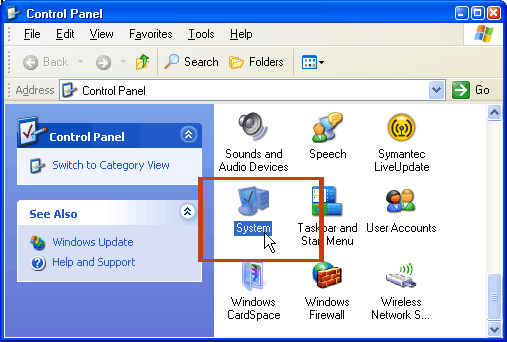


Backup Dan Sinkronisasi Data Dengan DropBox
Saat Anda bekerja menggunakan komputer, Anda harus berurusan dengan begitu banyak file yang merupakan hasil kerja Anda. Mengatur banyak file bukanlah hal yang mudah. Contohnya saat Anda telah mengedit beberapa file yang ada, kemudian Anda hendak mengupdate database Anda dengan dengan beberapa file yang baru saja Anda edit tersebut. Melakukan update semacam ini secara manual tentunya sangat membingungkan. Untuk dapat melakukan sinkronisasi semacam ini dengan mudah, Anda harus menggunakan program khusus.
Dropbox adalah program untuk melakukan sinkronisasi file yang sangat sederhana dan elegan. Tapi, program ini bukanlah solusi untuk melakukan sinkronisasi file atau folder dari beberapa komputer yang berbeda. Dropbox hanya melakukan sinkronisasi atas file-file yang ada dalam satu folder. Untuk dapat menggunakan Dropbox, Anda harus mendaftar terlebih dahulu di situs resmi nya www.dropbox.com. Kemudian, Anda harus mengunduh dan menginstall program client yang disediakan. Program ini akan membuat folder bernama “My Dropbox” di dalam folder Documents. Untuk dapat membuka folder tersebut, Anda dapat meng-klik icon sistem tray yang tersedia.
Dropbox tidak melakukan sinkronisasi file di komputer Anda. Aplikasi ini melakukan sinkronisasi di dalam cloud server. Jadi, Anda harus selalu terhubung dengan internet saat menggunakan Dropbox. Hal ini sangatlah menguntungkan. Anda dapat mengakses semua file yang ada di dalam Dropbox Anda dari beberapa komputer yang berbeda, asalkan program Dropbox sudah terinstall disana. Anda dapat juga mengakses file-file Anda menggunakan antarmuka web yang disediakan oleh Dropbox. Antarmuka web Dropbox sangatlah sederhana dan mudah untuk digunakan. Jika Anda sering menggunakan Facebook, Anda tidak akan menemui kesulitan dalam menggunakannya karena antarmuka web Dropbox sangat mirip dengan Facebook.
Saat Anda mendaftarkan diri untuk dapat menggunakan program Dropbox, Anda dapat memilih beberapa jenis Dropbox. Jika Anda memilih Dropbox Basic, Anda akan mendapatkan kapasitas penyimpanan sebesar 2GB. Jika Anda bersedia membayar sebesar $9.95 per bulan, Anda dapat menggunakan Dropbox Pro, yang menyediakan kapasitas penyimpanan sebesar 50GB. Anda tidak perlu repot untuk mengupdate program Dropbox, karena program ini akan mengupdate dirinya sendiri secara otomatis.Sumber
Dropbox adalah program untuk melakukan sinkronisasi file yang sangat sederhana dan elegan. Tapi, program ini bukanlah solusi untuk melakukan sinkronisasi file atau folder dari beberapa komputer yang berbeda. Dropbox hanya melakukan sinkronisasi atas file-file yang ada dalam satu folder. Untuk dapat menggunakan Dropbox, Anda harus mendaftar terlebih dahulu di situs resmi nya www.dropbox.com. Kemudian, Anda harus mengunduh dan menginstall program client yang disediakan. Program ini akan membuat folder bernama “My Dropbox” di dalam folder Documents. Untuk dapat membuka folder tersebut, Anda dapat meng-klik icon sistem tray yang tersedia.
Dropbox tidak melakukan sinkronisasi file di komputer Anda. Aplikasi ini melakukan sinkronisasi di dalam cloud server. Jadi, Anda harus selalu terhubung dengan internet saat menggunakan Dropbox. Hal ini sangatlah menguntungkan. Anda dapat mengakses semua file yang ada di dalam Dropbox Anda dari beberapa komputer yang berbeda, asalkan program Dropbox sudah terinstall disana. Anda dapat juga mengakses file-file Anda menggunakan antarmuka web yang disediakan oleh Dropbox. Antarmuka web Dropbox sangatlah sederhana dan mudah untuk digunakan. Jika Anda sering menggunakan Facebook, Anda tidak akan menemui kesulitan dalam menggunakannya karena antarmuka web Dropbox sangat mirip dengan Facebook.
Saat Anda mendaftarkan diri untuk dapat menggunakan program Dropbox, Anda dapat memilih beberapa jenis Dropbox. Jika Anda memilih Dropbox Basic, Anda akan mendapatkan kapasitas penyimpanan sebesar 2GB. Jika Anda bersedia membayar sebesar $9.95 per bulan, Anda dapat menggunakan Dropbox Pro, yang menyediakan kapasitas penyimpanan sebesar 50GB. Anda tidak perlu repot untuk mengupdate program Dropbox, karena program ini akan mengupdate dirinya sendiri secara otomatis.Sumber
Free Tutorial Microsoft Virtual PC for Windows 7
Free Download Ebook panduan penggunaan Microsoft Virtual PC di Windows 7. Microsoft Virtual PC adalah sebuah aplikasi yang bisa dijalankan pada Windows 7 Professional, Windows 7 Ultimate, dan Windows 7 Enterprise, selain untuk Windows 7 juga terdapat aplikasi Virtual PC untuk Windows Vista dan Windows XP. Dengan menggunakan Microsoft Virtual PC kita dapat menjalankan beberapa sistem operasi secara simultan, dengan terlebih dahulu mengaktifkan virtual PC.
Berikut ini adalah isi ebook yang mencakup tutorial penggunaan Microsoft Virtual PC pada Windows 7:
These are the new features in Windows Virtual PC:
• Windows Virtual PC is supported only on Windows 7 host.
• USB 2.0 support in virtual machines (“VM”).
• Windows XP Mode ‐ Virtualized applications running in a VM run seamlessly on
Windows 7 desktop as if they were native Windows 7.
• Auto publishing of virtualized applications running in a VM to Windows 7.
• Multithreading‐ Each VM runs in its own thread.
• Support for higher resolution, support for Direct X in Windows 7 & Windows
Vista VMs.
• Integrated with Windows 7 Explorer shell and Super Bar features.
• Simplified UI.
• Support for DEP/NX in VMs.
• Support for EPT/NPT for VMs.
a.Special Hardware requirement
• Windows Virtual PC requires a CPU with the Intel® Virtualization Technology or AMD‐V®
feature turned on (enabled in the BIOS). Most modern systems ship with virtualization
extensions disabled in the BIOS. You must enable these extensions, and the instructions
to enable virtualization differ depending on the hardware vendor. AMD's virtualization
is referred to as AMD‐V®; Intel's virtualization is called Intel® VT. In addition you need to
disable TXT (Trusted execution technology in BIOS).
b. How to enable processor virtualization extension
This is done in the system BIOS. Because each OEM has a different BIOS layout, there
are no standard steps to enable processor virtualization extensions in the BIOS ; it is
vendor‐specific.
c. Installation of Integration Components (ICs)
• “Integration Components” run inside the guest VM and communicate directly with
the operating system on the host computer thereby enabling smoother user
interaction.
Integration Components are set of binaries that improve the VM experience. For
example , you can move the mouse from between guest and host applications; it
also enables features like drive sharing, printer redirection, clipboard sharing and
smart card sharing.
Windows XP Mode is a pre‐activated copy of Windows XP SP3 in VHD file format. For
licensed users of Windows 7 Professional, Ultimate or Enterprise editions, Virtual
Windows XP makes it easier for users to adopt Windows Virtual PC as a solution for
application compatibility. To make the user experience easier, a “sysprepped” and
compressed Windows XP SP3 VHD is available from the Download Center
at www.microsoft.com. The VHD simplifies installation and setup of Windows XP Mode
with minimum user intervention.
Virtual application publishing
“Virtual application” as used here refers to an application installed within a VM that can run in a seamless way as if the application were installed on the host computer’s operating system. The user would not necessarily be aware of the existence of
underlying VM on which the application is running.
Links to the virtual application get published to the start menu of Windows 7. Filesresiding on Windows 7 host computer get associated with these remote applications.
The published Virtual applications are sometimes referred to as “RAIL‐ed” applications. RAIL stands for “remote application integrated locally.”
The user can publish many applications in a VM. The launching of the first virtual
application in a VM takes longer due to the time needed to start and login to the VM.
Network options available in VM
In virtual machine settings, you can specify up to four (4) emulated
adapters. You can assign each emulated adapter card to any netw
installed on the physical computer. The various adapter options are:
• Not connected: With this option, networking is not available in VM.
• Internal Network: This option provides networking between VMs on
• Shared Networking (NAT): This is a virtual NAT (network address tra
that allows the virtual machine to leverage the external TCP/IP
connected to the Windows 7 host. This is very useful if you are
moving your computer between different network configurations.
NAT performance is not as good as that of Bridged mode.
• Network Adapter on host: (Note‐This option appears as Name of a
the drop down). This is also known as Bridged mode. When this
selected, the virtual machine is connected directly to the selected
connection of the Windows 7 host. The virtual machine will ap
behave like a separate physical computer on the same network
system has wireless adapter, its name will appear in dropdown list.
F.VM Creation & Management
Change Settings of the Virtual Machine
Change the RAM allotted to virtual machine
Restart option is missing from Start menu in VM. How do I restart?
Entering Pre‐Boot environment (BIOS screen/network boot)
Shutdown down a VM
PXE installation of OS in a VM
I noticed that I am unable to resize or go to full screen in a Windows XP VM. Why?
Renaming a VM
Moving a VMC, VHD or VMCX file
Deleting a VMC, VMCX or VHD file
Why do I need to provide my logon credentials when I resize VM window?
I have added a non‐admin user to the VM. But the new user cannot login in to the VM.Why?
Adding additional disks in VM
Jika ingin mencoba ebook di atas bisa download disini: http://www.microsoft.com/download/en/details.aspx?id=14645
Berikut ini adalah isi ebook yang mencakup tutorial penggunaan Microsoft Virtual PC pada Windows 7:
A. Info for existing users of Microsoft Virtual PC include:
These are the new features in Windows Virtual PC:
• Windows Virtual PC is supported only on Windows 7 host.
• USB 2.0 support in virtual machines (“VM”).
• Windows XP Mode ‐ Virtualized applications running in a VM run seamlessly on
Windows 7 desktop as if they were native Windows 7.
• Auto publishing of virtualized applications running in a VM to Windows 7.
• Multithreading‐ Each VM runs in its own thread.
• Support for higher resolution, support for Direct X in Windows 7 & Windows
Vista VMs.
• Integrated with Windows 7 Explorer shell and Super Bar features.
• Simplified UI.
• Support for DEP/NX in VMs.
• Support for EPT/NPT for VMs.
B. Set up and Install
a.Special Hardware requirement
• Windows Virtual PC requires a CPU with the Intel® Virtualization Technology or AMD‐V®
feature turned on (enabled in the BIOS). Most modern systems ship with virtualization
extensions disabled in the BIOS. You must enable these extensions, and the instructions
to enable virtualization differ depending on the hardware vendor. AMD's virtualization
is referred to as AMD‐V®; Intel's virtualization is called Intel® VT. In addition you need to
disable TXT (Trusted execution technology in BIOS).
b. How to enable processor virtualization extension
This is done in the system BIOS. Because each OEM has a different BIOS layout, there
are no standard steps to enable processor virtualization extensions in the BIOS ; it is
vendor‐specific.
c. Installation of Integration Components (ICs)
• “Integration Components” run inside the guest VM and communicate directly with
the operating system on the host computer thereby enabling smoother user
interaction.
Integration Components are set of binaries that improve the VM experience. For
example , you can move the mouse from between guest and host applications; it
also enables features like drive sharing, printer redirection, clipboard sharing and
smart card sharing.
C. Windows XP mode
Windows XP Mode is a pre‐activated copy of Windows XP SP3 in VHD file format. For
licensed users of Windows 7 Professional, Ultimate or Enterprise editions, Virtual
Windows XP makes it easier for users to adopt Windows Virtual PC as a solution for
application compatibility. To make the user experience easier, a “sysprepped” and
compressed Windows XP SP3 VHD is available from the Download Center
at www.microsoft.com. The VHD simplifies installation and setup of Windows XP Mode
with minimum user intervention.
D. Virtual Application
Virtual application publishing
“Virtual application” as used here refers to an application installed within a VM that can run in a seamless way as if the application were installed on the host computer’s operating system. The user would not necessarily be aware of the existence of
underlying VM on which the application is running.
Links to the virtual application get published to the start menu of Windows 7. Filesresiding on Windows 7 host computer get associated with these remote applications.
The published Virtual applications are sometimes referred to as “RAIL‐ed” applications. RAIL stands for “remote application integrated locally.”
The user can publish many applications in a VM. The launching of the first virtual
application in a VM takes longer due to the time needed to start and login to the VM.
E.Networking in VMs
Network options available in VM
In virtual machine settings, you can specify up to four (4) emulated
adapters. You can assign each emulated adapter card to any netw
installed on the physical computer. The various adapter options are:
• Not connected: With this option, networking is not available in VM.
• Internal Network: This option provides networking between VMs on
• Shared Networking (NAT): This is a virtual NAT (network address tra
that allows the virtual machine to leverage the external TCP/IP
connected to the Windows 7 host. This is very useful if you are
moving your computer between different network configurations.
NAT performance is not as good as that of Bridged mode.
• Network Adapter on host: (Note‐This option appears as Name of a
the drop down). This is also known as Bridged mode. When this
selected, the virtual machine is connected directly to the selected
connection of the Windows 7 host. The virtual machine will ap
behave like a separate physical computer on the same network
system has wireless adapter, its name will appear in dropdown list.
F.VM Creation & Management
Change Settings of the Virtual Machine
Change the RAM allotted to virtual machine
Restart option is missing from Start menu in VM. How do I restart?
Entering Pre‐Boot environment (BIOS screen/network boot)
Shutdown down a VM
PXE installation of OS in a VM
I noticed that I am unable to resize or go to full screen in a Windows XP VM. Why?
Renaming a VM
Moving a VMC, VHD or VMCX file
Deleting a VMC, VMCX or VHD file
Why do I need to provide my logon credentials when I resize VM window?
I have added a non‐admin user to the VM. But the new user cannot login in to the VM.Why?
Adding additional disks in VM
Jika ingin mencoba ebook di atas bisa download disini: http://www.microsoft.com/download/en/details.aspx?id=14645
File/Folder tidak bisa di akses di Windows Vista/7 ?
Bagi kita yang sudah terbiasa menggunakan Windows XP kemudian berpindah ke Windows 7, mungkin akan mengalami beberapa masalah. Salah satunya ketika kita mendapatkan file dari komputer lain atau dari internet kadang file ini tidak bisa kita buka, copy, hapus dan akses lainnya (Access denied), meskipun kita sudah login dengan hak akses administrator. Mengapa hal ini bisa terjadi dan bagaimana mengatasinya ?
Windows Vista dan Windows 7 menerapkan keamanan (security) yang lebih dibanding windows sebelumnya, salah satunya adanya Access control terhadap file atau object di komputer. Hanya pengguna, group atau komputer yang sudah di berikan ijin ke file tersebut yang bisa mengaksesnya. Tujuannya untuk lebih mengamankan komputer dari pengguna yang tidak berhak mengakses file/objek tertentu, meski terkadang ini merepotkan ( karena meskipun kita login dan mempunyai hak akses administrator, kita tetap tidak bisa mengaksesnya)

Ketika kita mendapatkan file dari luar komputer kita kemudian kita tidak bisa membukanya, menghapus atau bahkan meng-copynya, kemungkinan besar, file ini tidak mempunyai user atau group yang mengijinkan mengaksesnya. Untuk memeriksanya bisa kita klik kanan file ini dan pilih properties, kemudian lihat tab Security.

Dari tampilan diatas terlihat bahwa file ini tidak ada pengguna atau group yang diijinkan untuk mengaksesnya. Sehingga membuka file, menghapus ataupun copy file tidak akan berhasil.
Windows Vista dan Windows 7 menerapkan keamanan (security) yang lebih dibanding windows sebelumnya, salah satunya adanya Access control terhadap file atau object di komputer. Hanya pengguna, group atau komputer yang sudah di berikan ijin ke file tersebut yang bisa mengaksesnya. Tujuannya untuk lebih mengamankan komputer dari pengguna yang tidak berhak mengakses file/objek tertentu, meski terkadang ini merepotkan ( karena meskipun kita login dan mempunyai hak akses administrator, kita tetap tidak bisa mengaksesnya)

Ketika kita mendapatkan file dari luar komputer kita kemudian kita tidak bisa membukanya, menghapus atau bahkan meng-copynya, kemungkinan besar, file ini tidak mempunyai user atau group yang mengijinkan mengaksesnya. Untuk memeriksanya bisa kita klik kanan file ini dan pilih properties, kemudian lihat tab Security.

Dari tampilan diatas terlihat bahwa file ini tidak ada pengguna atau group yang diijinkan untuk mengaksesnya. Sehingga membuka file, menghapus ataupun copy file tidak akan berhasil.
Memberi Hak Akses File
Untuk mengatasi hal diatas, kita harus menambahkan pengguna atau group yang mempunyai akses terhadap file tersebut. Caranya sebagai berikut :- Klik kanan file dan pilih properties (kita harus mempunyai hak akses admnistrator), selanjutnya buka tab Security
- Klik tombol Edit, selanjutnya akan tampil pengaturan Security
- Klik tombol Add untuk menambahkan pengguna (user/group)

- Jika kita ingin semua orang bisa mengakses, bisa kita tambahkan pengguna everyone, atau kita tambahkan untuk kita saja, sesuai dengan user yang sedang login. Klik Check Names untuk mengecek yang kita masukkan terdaftar atau tidak
- Setelah ditambahkan pengguna, maka kita bisa mengatur hak akses yang akan diberikan, seperti : Modify, Read & Execute, Read, Write juga Special Permission.
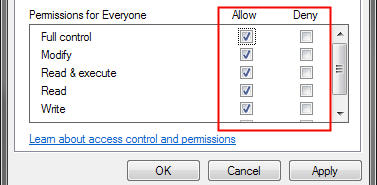
- Setelah itu klik OK, dan seharusnya file ini sudah bisa kita akses sesuai dengan hak akses yang kita berikan












